微信锁屏收不到消息 微信锁屏消息接收不到怎么解决
随着微信成为人们日常交流的主要工具,微信锁屏收不到消息的问题也逐渐引起了人们的关注,当我们将手机锁屏后,有时会发现微信消息无法及时推送到手机上,这让人感到困扰。面对这个问题,我们应该如何解决呢?本文将就微信锁屏消息接收不到的情况进行分析,并提供一些解决方法,为大家带来便利的同时,也提高微信使用的效率。
具体步骤:
1.首先,请大家打开手机桌面上的设置应用图标,点击进入设置应用之后,打开手机中的系统设置任务。
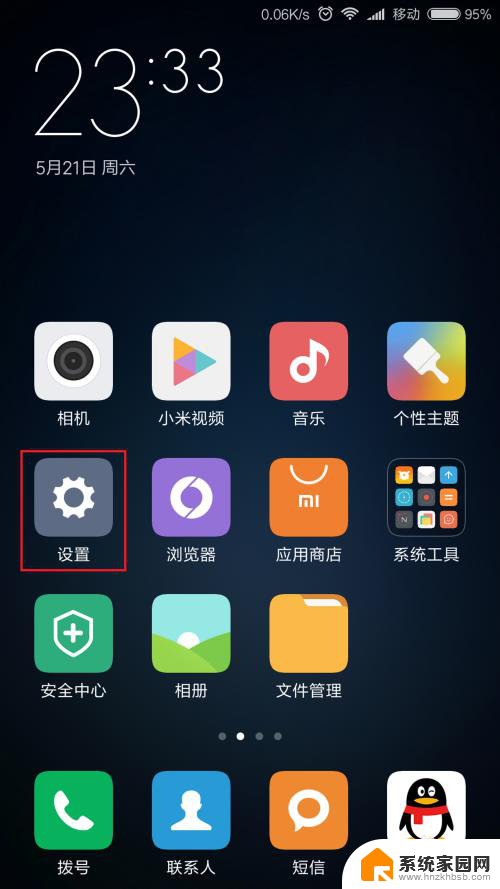
2.接下来,在打开的系统设置页面中,点击找到“通知和状态栏”设置选项,并进入该选项的设置页面。
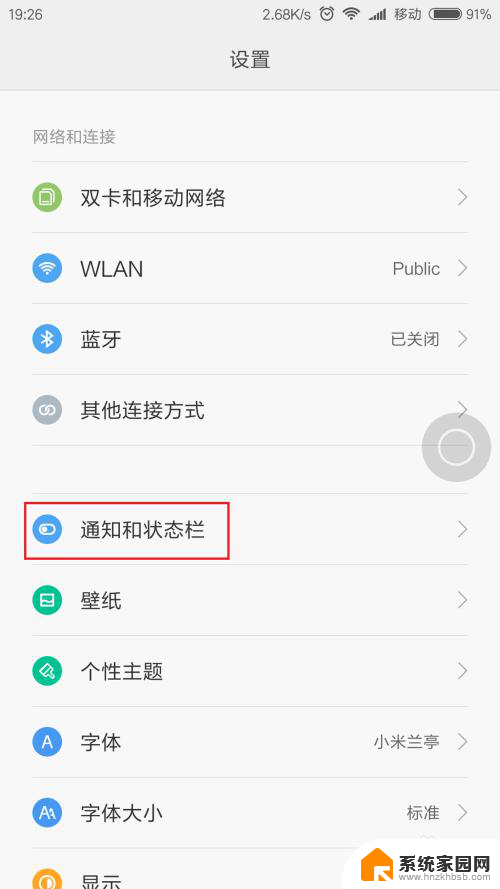
3.接下来,我们可以在页面中看到设置首项,在该首项设置中,点击找到“通知管理”选项。
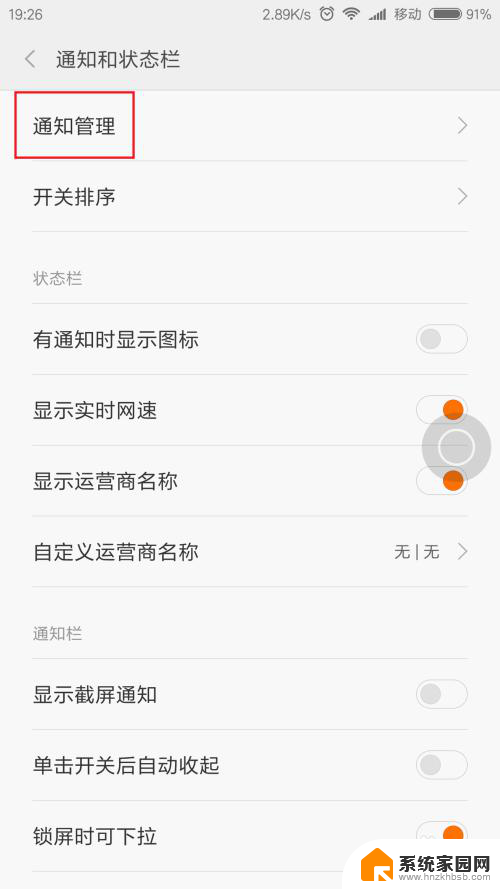
4.打开通知管理设置页面以后,在设置页面中我们可以看到手机中安装的所有应用。这些应用是需要调用通知栏权限的,点击找到“微信”应用。
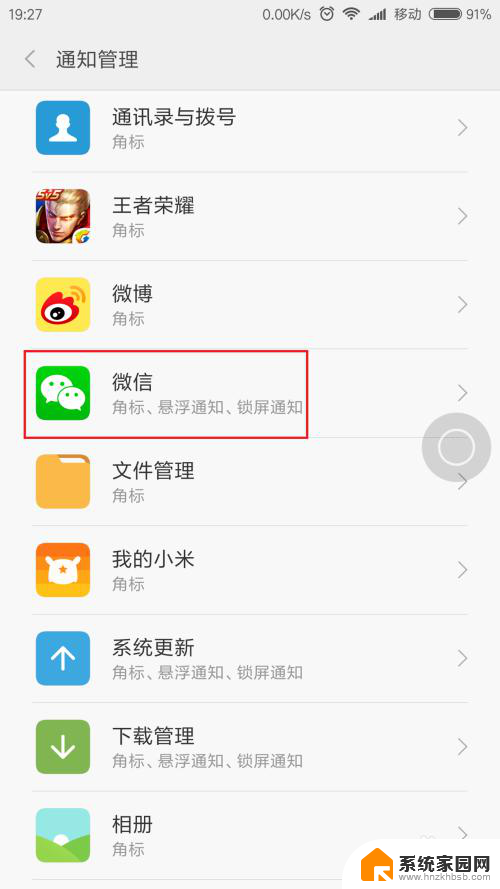
5.接下来,我们需要确保微信应用的“锁屏通知”的功能按钮处于开启其状态。因为只有这样我们才可以正常的使用微信锁屏通知功能。
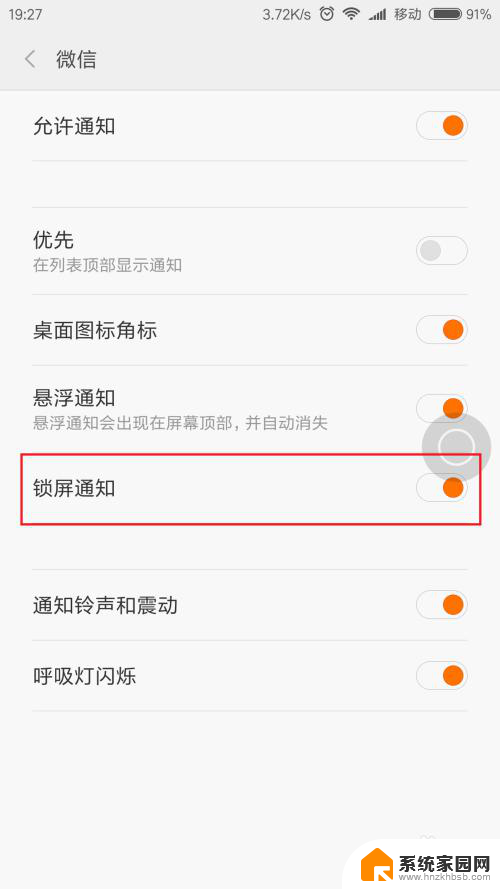
6.接下来,我们需要打开微信应用软件进行相关的设置,在微信首页面中,点击选择“我”底部菜单,并进入设置页面。
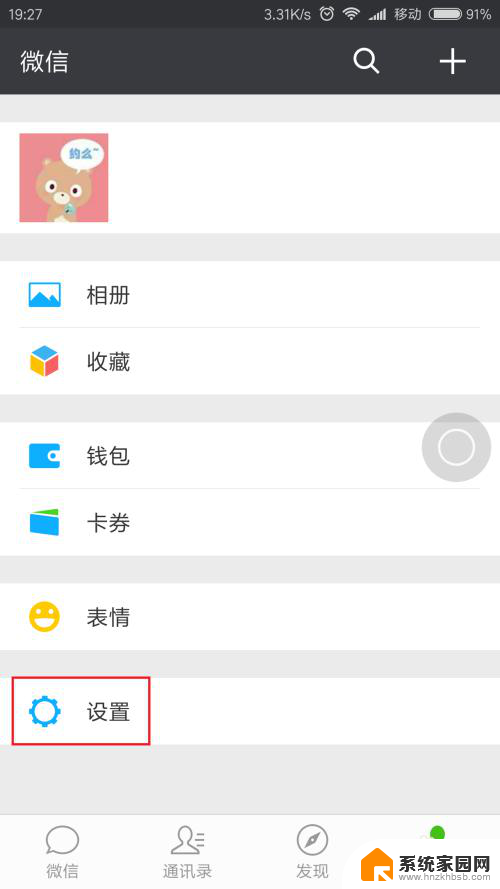
7.在打开的微信应用设置页面中,点击页面首端的“新消息提醒”选项,点击之后才可以设置新消息提醒权限。
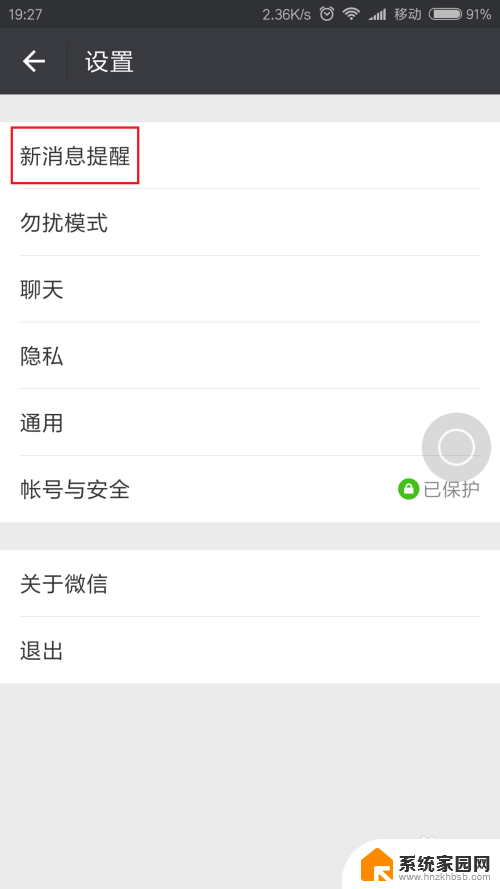
8.接下来,我们需要确保微信应用的所有消息都显示接收状态,且在接收新消息的时候,页面中一定要显示“通知”选项。
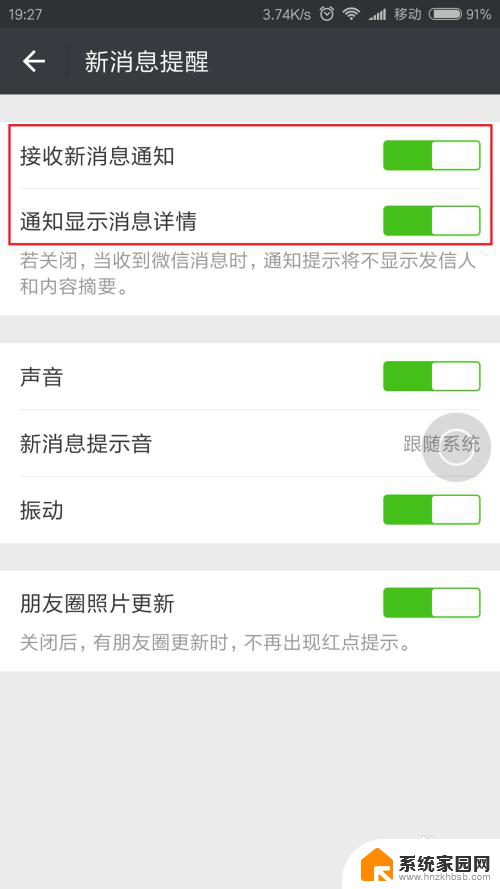
9.当然,在某些手机中我们还是不可以正常的设置微信的锁屏消息提示选项,接下来,我们可以尝试打开手机中的安全中心应用。
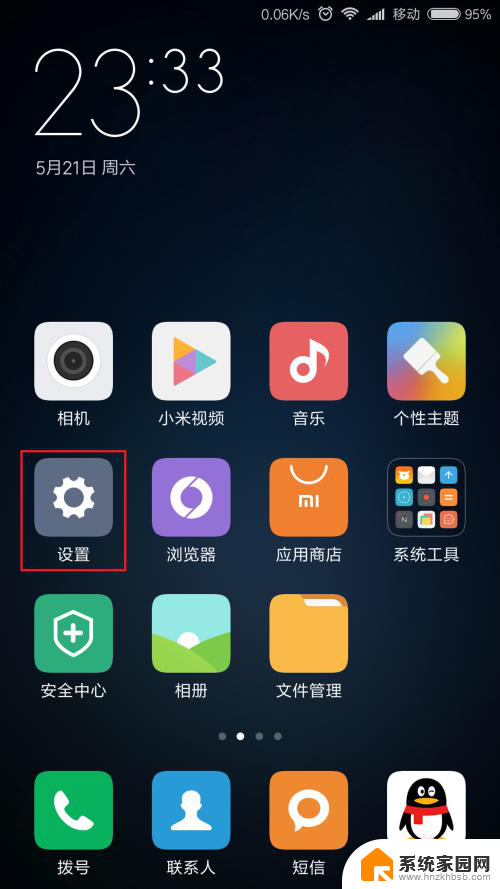
10.在微信的安全中心应用中,打开安全中心中的“权限管理-应用权限管理-微信”应用。然后点击开启悬浮窗显示的权限,接下来,就可以正常的接收锁屏通知消息啦,小伙伴们赶紧试试吧。
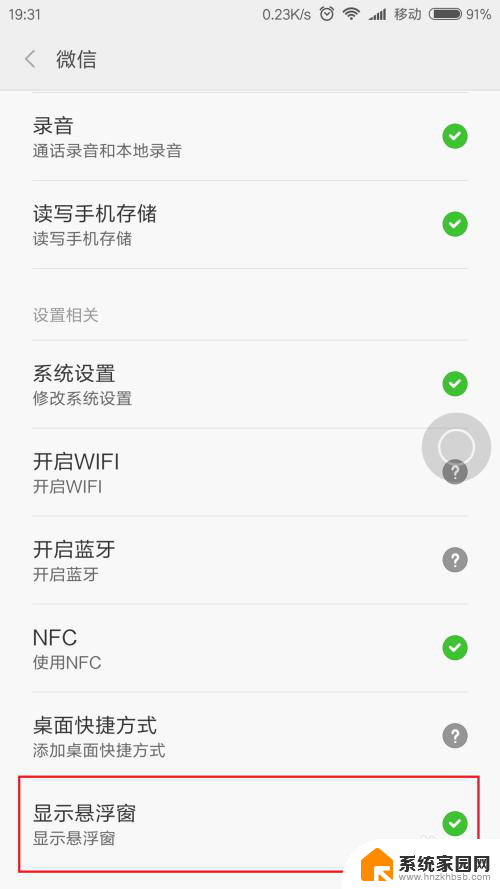
以上是微信锁屏收不到消息的全部内容,如果遇到这种情况,您可以尝试以上方法来解决,希望对大家有所帮助。
微信锁屏收不到消息 微信锁屏消息接收不到怎么解决相关教程
- 锁屏后微信怎么不提示声音 手机锁屏收不到微信消息声音提醒
- 微信不登录能收到多久的消息 不登录微信能接收到多久之前的信息
- 微信消息没声音怎么回事 微信收到消息没有声音怎么办
- 微信接收信息不响怎么回事 微信接收消息没有声音解决方法
- 手机微信没有声音怎么调 微信收不到消息声音怎么办
- 怎么让微信没有声音 微信收到消息没有声音怎么办
- 微信所有通知都开了为什么新消息都没提醒? 收不到微信消息提示怎么办
- 怎么设置微信来消息亮屏 微信接受消息时怎样开启屏幕
- 手机微信听不到声音是怎么回事 微信接收消息没有声音解决方法
- 微信接收信息不显示内容怎么设置 微信消息如何设置不显示内容
- 台式电脑连接hdmi 电脑连接显示器的HDMI线怎么插
- 电脑微信怎么在手机上退出登录 手机怎么退出电脑上的微信登录
- 打开检查作业 如何使用微信小程序检查作业
- 电脑突然要求激活windows 如何解决电脑激活Windows问题
- 电脑输入密码提示错误 电脑密码输入正确却提示密码错误
- 电脑哪个键关机 电脑关机的简便方法是什么
电脑教程推荐